视频转换器:9553下载站提供最全免费实用的视频转换器给大家下载,常见的视频转换器有狸窝...

iCoolsoft Blu-ray Video Converter(蓝光视频转换工具) v3.1.10 最新版
软件介绍
iCoolsoft Blu-ray Video Converter是一款非常优秀的蓝光视频转换器,它拥有直观的界面和其他方便的功能,而且还支持bdmv文件夹和常规视频文件。欢迎下载!
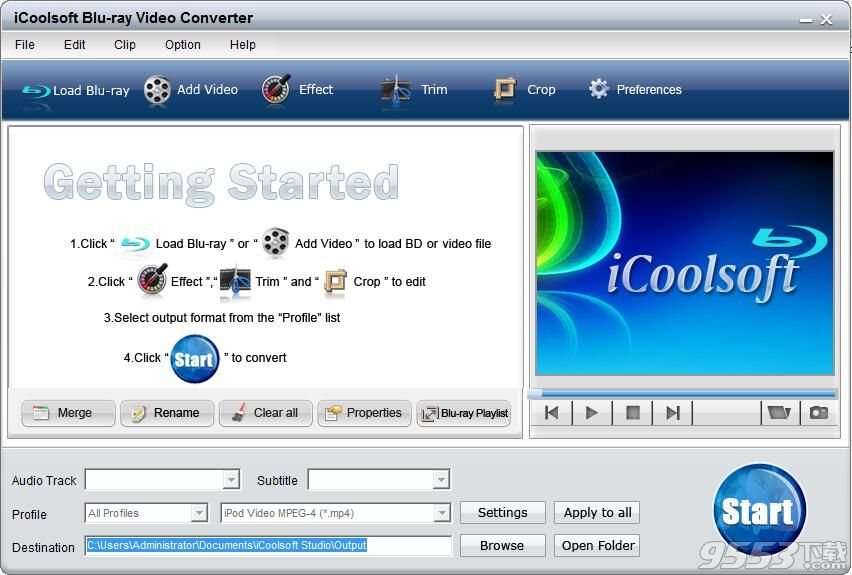
软件功能
iCoolsoft Blu-ray Video Converter是将蓝光视频转换为其他流行视频、音频格式的专业工具。它支持输入mts、m2ts视频、bdmv文件夹、blu-ray光盘文件夹和常见视频文件,并将这些视频转换为所有流行的视频/音频格式,如avi、wmv、mkv、divx、xvid、mp4、H.264、mpeg、rmvb、mov等。blu-ray视频转换器还帮助直接在vari上播放视频。OU便携式播放器。
此蓝光视频转换器支持各种AVCHD视频,包括由AVCHD摄像机录制的MTS、M2TS视频以及蓝光光盘文件夹中的M2TS文件、BDAV、BDMV文件夹。您可以将这些视频转换为任何其他流行的视频、音频格式,以便在计算机上存储或在便携式设备上播放。
iCoolsoft Blu-ray Video Converter还提供强大的视频编辑功能,您可以根据自己的喜好编辑MTS、M2TS、蓝光视频和普通视频。您可以修剪、裁剪、合并视频、调整效果和向视频添加水印。
软件特色
转换蓝光视频等
如果你想把蓝光电影复制到硬盘上,只得到蓝光文件夹,这个ICoolsoft蓝光视频转换器可以帮助你很多。它还帮助转换摄像机录制的AVCHD MTS、M2TS视频。还支持bdmv文件夹和常规视频文件。
输出所有流行的视频、音频格式
您可以使用此工具将蓝光视频转换为avi、wmv、divx、xvid、mkv、mp4、h.264、mov、mpeg、rmvb、flv、3gp视频或mp3、aac、wma、ac3、flac、ogg音频文件。高清视频也支持作为输出。
支持各种便携式播放器
该工具可以直接输出视频在各种数字设备上播放,如iPod、iPhone、iPad、Apple TV、psP、PS3、Xbox 360、Wii、Archos、Zune、Iriver、Creative Zen、BlackBerry、手机等。
调整输出视频格式
您可以选择获取HD视频或SD视频。您可以自定义丰富的编码设置,如视频编码器、分辨率、帧速率、视频比特率、音频编码器、采样率、频道、音频比特率等。
根据需要编辑视频
通过剪裁视频长度、合并视频剪辑、剪切屏幕区域、调整效果、创建水印等,可以在转换之前编辑视频。
功能强大,使用方便
除了强大的功能外,该ICoolsoft蓝光视频转换器还易于使用,因为它集成了所有编解码器、直观的界面和其他方便的功能,如批量转换、完成后操作、背景模式。
不需要安装dvdfab
此软件的更新版本不需要您安装dvdfab,而安装过程中,软件本身可以完美地处理所有解码和备份作业。
解码效果好,转换速度快
更新后的版本具有更好的解码效果和更快的转换速度,这意味着更多的乐趣和更少的等待。
iCoolsoft Blu-ray Video Converter安装教程
1、在9553下载这款软件,解压后,双击exe文件
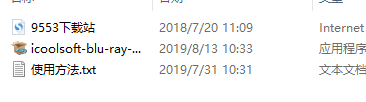
2、进入安装向导,点击next
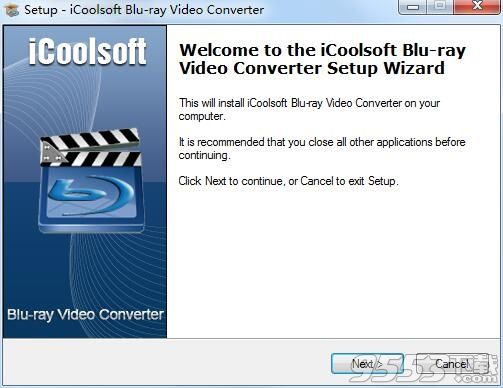
3、查看协议,选择i accept...,点击next
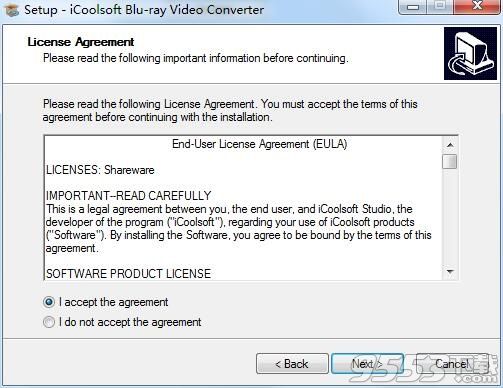
4、设置软件安装位置,点击next
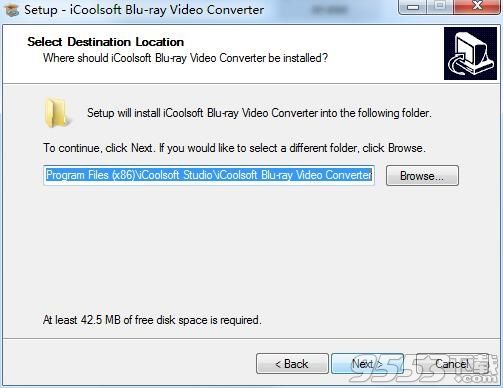
5、选择开始菜单文件夹,点击next
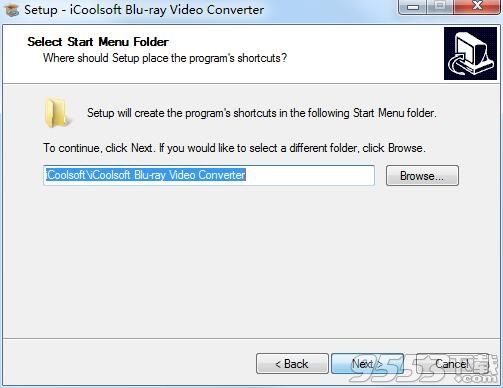
6、确认安装信息,点击install
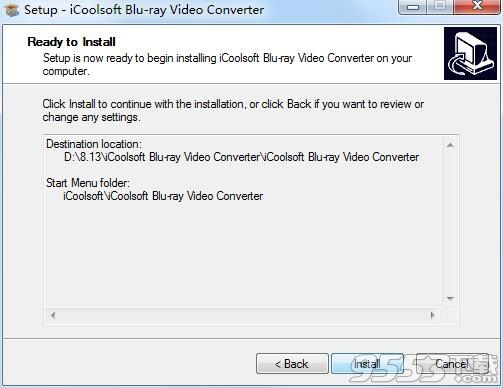
7、软件正在安装,我们耐心等待
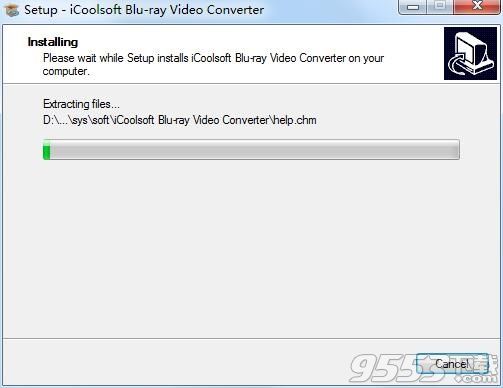
8、软件安装成功
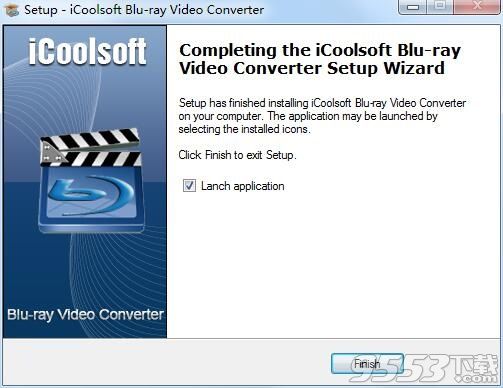
使用方法
1、运行软件。
2、单击“加载蓝光”按钮加载蓝光播放列表或蓝光文件。
提示:如果您加载的是蓝光播放列表,那么您可以在“属性”按钮旁边找到“蓝光文件”按钮。单击该按钮,加载的文件将更改为蓝光文件模式。反之亦然,如果您加载的是蓝光文件,那么您将在“属性”按钮旁边找到“蓝光播放列表”按钮。单击该按钮,加载的文件将更改为蓝光播放列表模式。
3、您可以在预览窗格中预览蓝光文件。如果你非常喜欢电影中的某个场景并想保存它,你可以点击“相机”按钮来拍摄它。单击“相机”按钮旁边的按钮,您可以找到已拍摄的图片。
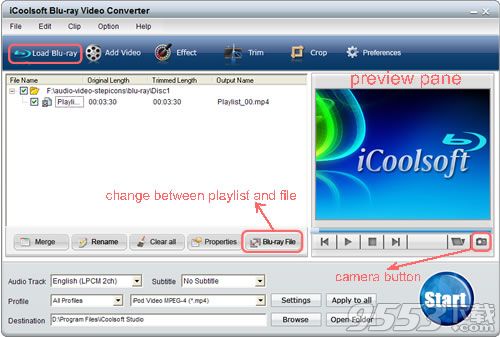
4、转换器也为我们提供了一些编辑功能。
如果您只需要整个文件的一部分,那么可以使用“trim”函数来精确获取所需的部分。
单击按钮“效果”,然后您可以调整亮度、对比度和饱和度。
利用“裁剪”功能,有“缩放模式”供您选择纵横比,包括16:9、4:3、全屏和保持原样。该功能还可以帮助您放大视频图像的某些部分。
水印功能帮助我们添加文本或图片水印。您可以根据需要调整位置、透明度、大小、颜色、字体等。
5、点击“设置”按钮,可以设置分辨率、帧速率、视频比特率、采样率、频道、音频比特率。至于解决方案,如果在给定的列表中找不到合适的方案,甚至可以输入自己的方案。
6、从“配置文件”下拉列表中,选择avi作为输出格式。
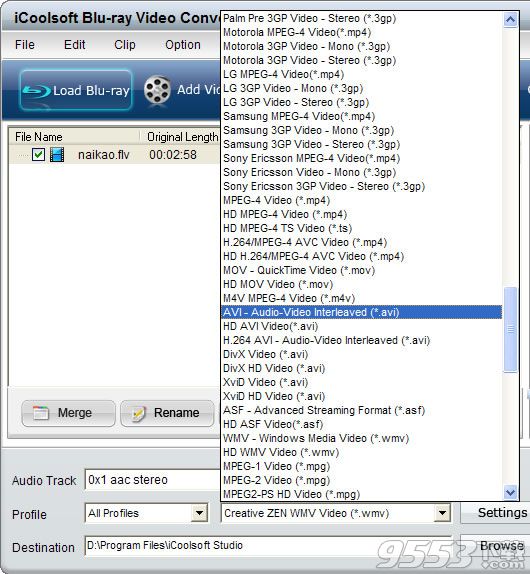
7、设置目的地,点击“开始”按钮开始转换。
更新日志
1、修复bug
2、优化部分功能
相关专题
- 视频转换器
- 蓝光视频软件
比较好的蓝光视频软件推荐:目前有哪些比较好的蓝光视频软件?9553比较好的蓝光视频软件下载专题,为广大...
